ما الذي يفعله ويندوز حقًا عندما تختار “إيقاف التشغيل أو تسجيل الخروج”؟
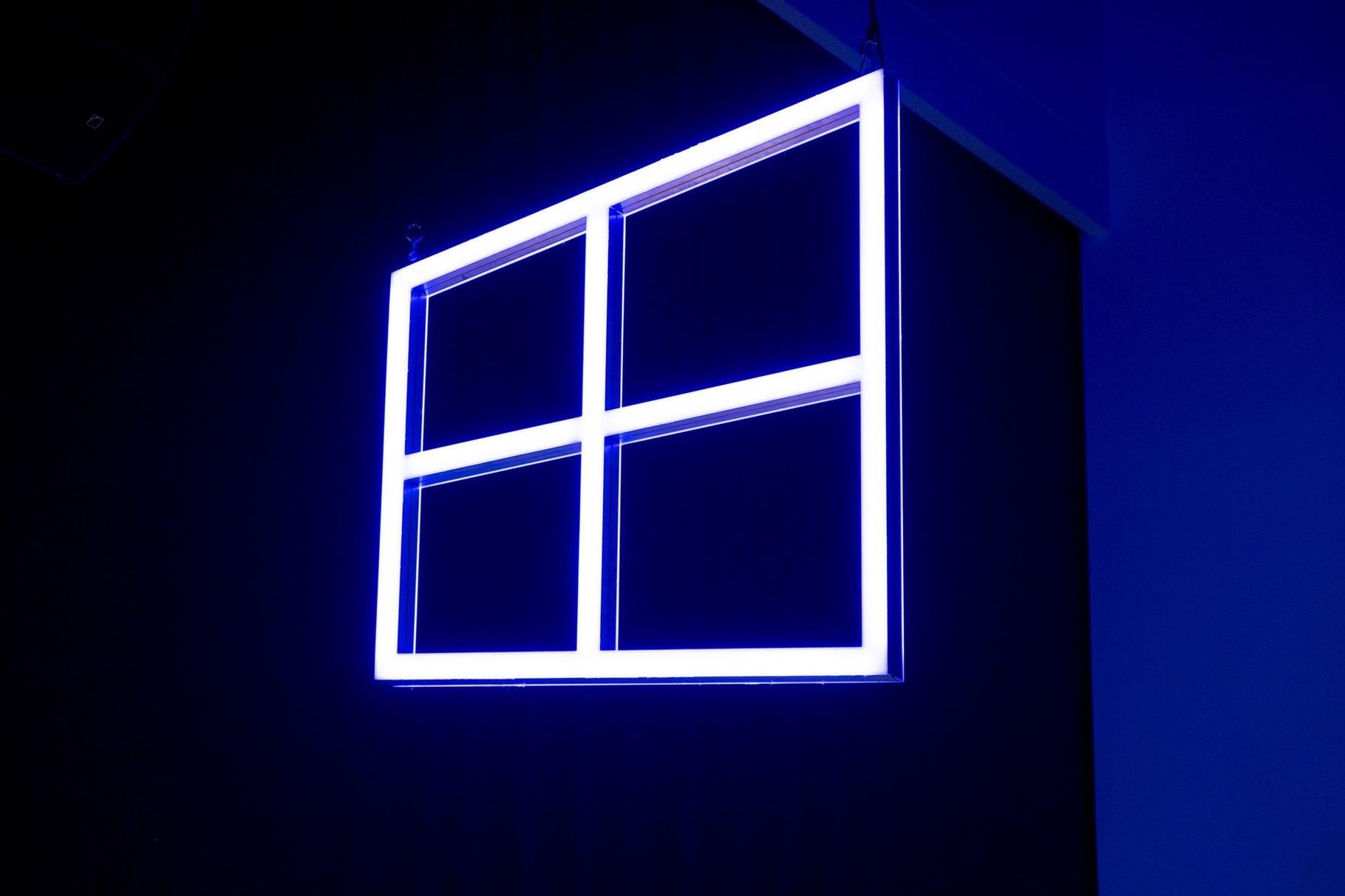
5 د
هل تساءلت يومًا ماذا يحدث عند إغلاقك للكمبيوتر الخاص بك أو تسجيل الدخول من حساب إلى آخر أو حتى إعادة التشغيل! حسنًا، سنروي لك القصة بالتفصيل وسنعرض جميع السيناريوهات التي يواجهها نظام تشغيلك عند اختيارك لخيار إيقاف التشغيل أو تسجيل الخروج وكيف يتصرف في كل حالة من الحالات.. فتابع القراءة!
اقرأ أيضًا: اللابتوبات رخيصة الثمن فكرة جيدة أم هدر للمال؟؟
يقوم ويندوز بالكثير من العمليات في الخلفية عند إيقاف تشغيل جهاز الكمبيوتر أو إعادة تشغيله أو تسجيل الخروج منه. تؤمن هذه العمليات حفظ جميع بيانات التطبيقات وكل ما قمت به قبل البدء بأمر إيقاف تشغيل وفقًا للخطوات التالية:
أولاً، عندما تعطي أمر إيقاف التشغيل أو إعادة التشغيل، يقوم ويندوز أولاً بالبحث ما إذا كان هنالك أيّة حسابات مسجل الدخول لها مسبقًا أو إذا كان هنالك أيّة جلسات نشطة. يحدث هذا عند إغلاق أحد تلك الجلسات وتسجيل الدخول لأخرى باستخدام حساب مستخدم آخر قبل تسجيل الخروج من الأولى.
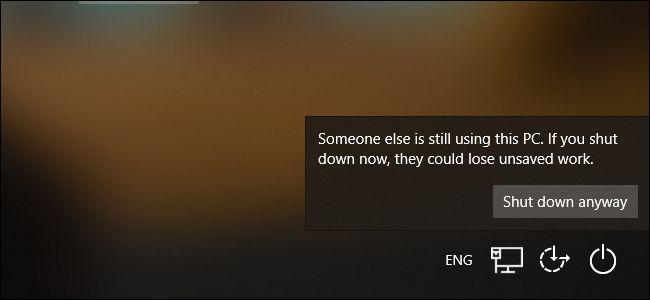
إذا لاحظ ويندوز وجود أحد المستخدمين الذين لم يسجلوا الخروج بشكل صحيح بعد، فسترى رسالة تتضمن “شخص آخر لا يزال يستخدم هذا الكمبيوتر“. قد يفقد هذه المستخدم الآخر أيّة بيانات غير محفوظة في التطبيقات المفتوحة إذا قمت بإعادة التشغيل القسري. من الأفضل عادةً التوقف هنا والسماح للمستخدم بتسجيل الدخول وحفظ أعماله ثم تسجيل الخروج قبل إيقاف التشغيل.
يتيح لك ويندوز خيار “إيقاف التشغيل على أي حال” إذا كنت متأكدًا أن أحد المستخدمين ليس لديه أي تطبيق مفتوح لحفظ عمله. سيؤدي ذلك إلى تسجيل الخروج الفوري من ذلك الحساب، وإغلاق جميع التطبيقات المفتوحة الخاصة به مما يؤدي لفقدان أيّة بيانات غير محفوظة.
إذا كنت المستخدم الوحيد الذي سجّل الدخول، فلن ترى هذه الرسالة وسيقوم ويندوز مباشرةً بالخطوة التالية.
ثانيًا يأمر ويندوز البرامج بحفظ جميع ما عليها وثم الإغلاق.
قبل التسجيل الخروج الفعلي من جهاز الكمبيوتر، يقوم ويندوز بإعلام كافة البرامج المفتوحة لحفظ البيانات وإغلاق نفسها. يحدث هذا أيضًا عند إيقاف تشغيل جهاز الكمبيوتر أو إعادة تشغيله نظرًا لأن تسجيل الخروج الخاص بك هو جزء ضروري من عملية إيقاف التشغيل.
وبشكلٍ خاص، يرسل ويندوز رسالة WM_QUERYENDSESSION إلى كل إطار مفتوح، فهو لا يقوم فقط بإغلاق أي برنامج مفتوح بشكلٍ تام. يُطلب من البرامج حفظ بياناتها وإغلاقها، وقد يستغرق الأمر بعض الوقت قبل القيام بذلك. هذا هو السبب في أنه في بعض الأحيان يمكن أن يستغرق الأمر وقتًا إضافيًا لإيقاف أو تسجيل الخروج من جهازك الكمبيوتر.
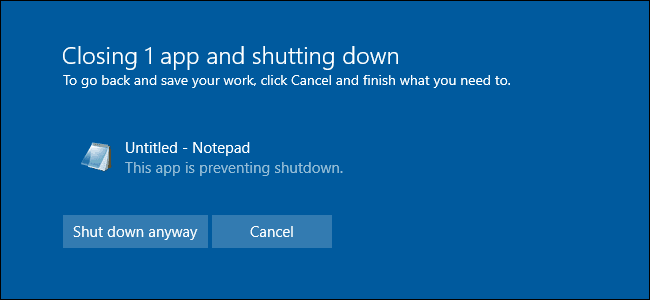
يمكن للبرامج “حظر” هذه العملية وإرسال إشعار بأنها تحتاج إلى إعادة تسجيل الدخول منك. على سبيل المثال، قد يحتوي أحد البرامج على ملفات مفتوحة تحتاج إلى حفظها، سترى رسالة “هذا التطبيق يمنع إيقاف التشغيل” إذا كان التطبيق يطلب إعادة الدخول. يمكن للتطبيق أيضًا عرض رسالة مخصصة هنا باستخدام وظيفة “ShutdownBlockReasonCreate”.
يجب عليك الضغط على خيار الإلغاء في حال وردتك هذه الرسالة ومن ثم التحقق من التطبيق وحفظ بياناتك بعدها وإغلاقها بنفسك. إذا كنت تفكر في تجاهل البيانات، يمكنك المتابعة بالضغط على “إيقاف التشغيل على أي حال” أو “الخروج على أي حال” بدلاً من ذلك.
لاحظ أن Windows يغلق تطبيقات أخرى تلقائيًا من دون أية مشاكل، لذلك إذا كان لديك عشرة تطبيقات مفتوحة ولم يمنعك سوى واحد فقط من إيقاف التشغيل سوف ترى هذا التطبيق الوحيد إذا ضغطت على خيار “إلغاء”. سيقوم ويندوز فوريًا بإغلاق التطبيقات التسعة الأخرى.
في حال كنت تملك نظام التشغيل Windows 10، سيتذكر ويندوز أيضًا أي التطبيقات التي قمت بفتحها في آخر مرة ويحاول إعادة فتحها في المرة التالية التي تقوم فيها بتسجيل الدخول إلى الكمبيوتر.
تسجيل الخروج التلقائي
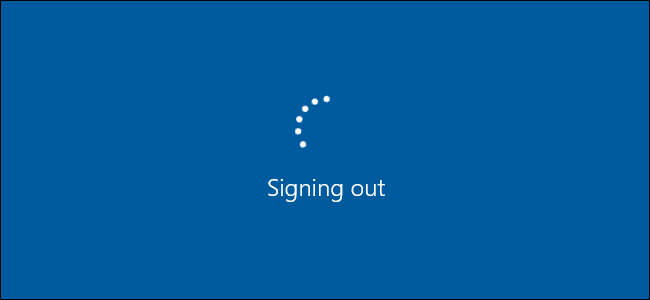
بعد إخبار جميع البرامج المفتوحة لحفظ بياناتها وإيقاف تشغيلها، يقوم ويندوز بتسجيل خروجك. ستنتهي جميع الجلسات النشطة الخاصة بالحساب الخاص بك، ولن تستمر أية برامج مفتوحة على قيد التشغيل عندها.
تُغلق الكثير من البرامج نفسها عند إرسال أمر تسجيل الخروج من ويندوز بشكل تام. على سبيل المثال ، تُخزّن معلومات تسجيل الدخول الخاصة بحساب المستخدم عادةً في الذاكرة. تُحفظ هذه المعلومات على القرص عند تسجيل الخروج وسيعاد تحميلها مرة أخرى في الذاكرة في المرة التالية التي تسجل فيها الدخول.
إذا كنت تسجّل الخروج، فسيعيدك ويندوز إلى شاشة تسجيل الدخول حتى تتمكن من تسجيل الدخول كمستخدم آخر. في حالة إيقاف التشغيل أو إعادة التشغيل، يتابع ويندوز عملية إيقاف التشغيل.
إيقاف التشغيل التلقائي
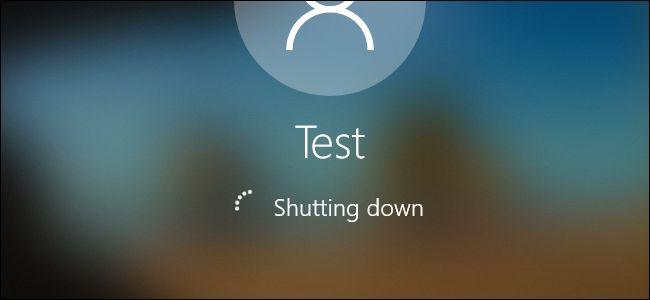
بعد انتهاء ويندوز من تسجيل الخروج من أي مستخدم سيغلق نفسه كخطوة أخيرة. يرسل ويندوز أمر إيقاف التشغيل لخدمات النظام والعمليات الخاصة به لإيقاف التشغيل بشكل تام و حفظ أي بيانات ضرورية على القرص. وبشكلٍ خاص، يرسل رسالة SERVICE_ACCEPT_PRESHUTDOWN إلى الخدمات التي في قيد التشغيل. بعد أن يُرسل التنبيه إلى الخدمات سوف تتلقى رسالة SERVICE_ACCEPT_SHUTDOWN، تمتلك الخدمة 20 ثانية فقط لإنهاء عملها وإيقاف نفسها قبل أن يقوم ويندوز بإغلاقها بالقوة.
سيقوم Windows 10 بحفظ حالة Windows kernel على القرص أيضًا؛ إنها مثل حالة السبات الجزئي، ففي هذه الحالة يمكن لويندوز إعادة تحميل kernel المحفوظ ويجهزّها للتشغيل بسرعة أكبر بالإضافة إلى تخطي عملية تهيئة الأجهزة في المرة التالية التي تقوم فيها ببدء تشغيل الكمبيوتر. تسمى هذه الميزة “بدء التشغيل السريع”.
سيعمل ويندوز أيضًا على تطبيق أية تحديثات متوفرة لويندوز أثناء اللحظات الأخيرة من عملية إيقاف التشغيل. يجري ويندوز مهام التحديث المختلفة عند إيقاف التشغيل قبل بدء تشغيل جهاز الكمبيوتر وفي الخلفية أثناء تشغيله.
عند الانتهاء من كل شيء، يقوم ويندوز بإلغاء تثبيت محرك الأقراص الثابت أو محرك الأقراص العادي بشكل تام، منتظرًا إشارة تدل على الإنتهاء من حفظ كافة بيانات النظام على القرص الفعلي. تتوقف بعد ذلك جميع أنظمة تشغيل البرنامج بالكامل وتُحفظ جميع بياناتك على القرص.
يغلق ويندوز جهاز الكمبيوتر الخاص بك
وأخيراً ، يرسل ويندوز إشارة إيقاف تشغيل ACPI إلى جهاز الكمبيوتر الخاص بك. هذا يُعلم جهاز الكمبيوتر الخاص بك بإغلاق نفسه وأخيرًا عملية الإغلاق انتهت.
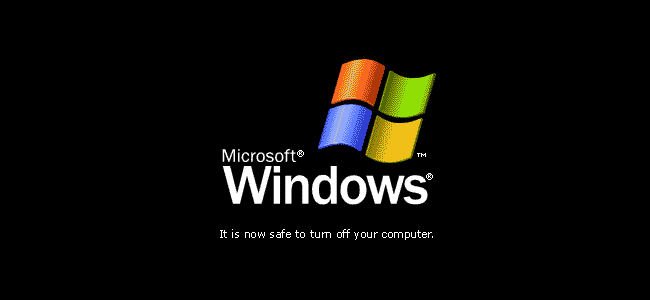
إذا استخدمت نظام التشغيل Windows 95 في أحد المرّات فستتذكر الأيام التي سبقت ظهور إشارة إيقاف تشغيل ACPI عندما كان ويندوز يُرسل إشعار يتضمن “من الآمن الآن إيقاف تشغيل الكمبيوتر”، وستضطر حينها إلى الضغط على زر الطاقة الفعلي بنفسك.
معيار ACPI (التكوين المتقدم وواجهة الطاقة) الذي تم إصداره لأول مرة في عام 1996، يتيح لويندوز إيقاف تشغيل الكمبيوتر، هذا يعمل بشكل مختلف عن استخدام النوم أو السبات.
مع وضع النوم، سيستمر تشغيل الكمبيوتر في وضع يكون استهلاك الطاقة فيه منخفض جدًا، أما مع السبات، سيحفظ جهاز الكمبيوتر حالة النظام بالكامل على القرص ويستعيدها عند تشغيلها مرة أخرى.
عبَّر عن رأيك
إحرص أن يكون تعليقك موضوعيّاً ومفيداً، حافظ على سُمعتكَ الرقميَّةواحترم الكاتب والأعضاء والقُرّاء.
it’s nice to know that
Thank you
 ذكاء اصطناعي
ذكاء اصطناعي أجهزة ذكية
أجهزة ذكية ريادة
ريادة أعظم الكتب
أعظم الكتب هواتف
هواتف توب التوب
توب التوب منصات
منصات عملات رقمية
عملات رقمية